

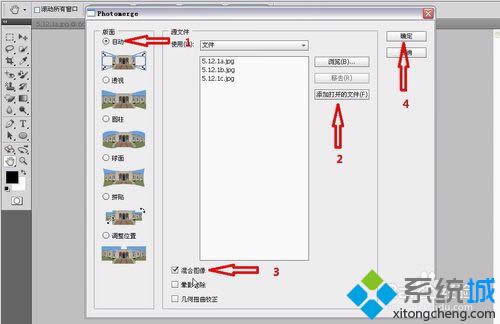
|
Windows 8是美国微软开发的新一代操作系统,Windows 8共有4个发行版本,分别面向不同用户和设备。于2012年10月26日发布。微软在Windows 8操作系统上对界面做了相当大的调整。取消了经典主题以及Windows 7和Vista的Aero效果,加入了ModernUI,和Windows传统界面并存。同时Windows徽标大幅简化,以反映新的Modern UI风格。前身旗形标志转化成梯形。 Windows 8是美国微软开发的新一代操作系统,Windows 8共有4个发行版本,分别面向不同用户和设备。于2012年10月26日发布。微软在Windows 8操作系统上对界面做了相当大的调整。取消了经典主题以及Windows 7和Vista的Aero效果,加入了ModernUI,和Windows传统界面并存。同时Windows徽标大幅简化,以反映新的Modern UI风格。前身旗形标志转化成梯形。 说到PS软件相信大家都比较熟悉了,ps不仅仅可以美化图片,还可以拼接图片哦。有时照风景照片照不出全景的效果,可以利用PS制作一个全景的图片。可能很多用户在win8系统中不知道怎么使用ps将多张照片拼接成全景图,今天小编和大家介绍win8系统使用ps将多张照片拼接成全景图的方法。 推荐:雨林木风win8系统下载 具体方法如下: 1、打开ps,将自己所选的照片全部在ps里面打开;
2、在ps里面点击文件里面的自动,选择自动里面Photomerge;
3、再出现这个界面,参数按照上面设置。1.版面选择自动,2.添加文件,将所有的照片全部选择,3.。选择混合图像,4.最后点击确认。再等待一会就会生成一张拼接好的全景图片;
4、拼接好的全景图片出来后,再选择矩形框选照片(将需要的框选),再在图像里面选择裁剪。就得到了一张完好的全景图片。
上述就是关于win8系统使用ps将多张照片拼接成全景图的全部内容了,是不是很神奇呢,,这样图片就可以显示完整的全景了,感兴趣的用户可以体验设置。 Windows 8是对云计算、智能移动设备、自然人机交互等新技术新概念的全面融合,也是“三屏一云”战略的一个重要环节。Windows 8提供了一个跨越电脑、笔记本电脑、平板电脑和智能手机的统一平台。 Windows 8是对云计算、智能移动设备、自然人机交互等新技术新概念的全面融合,也是“三屏一云”战略的一个重要环节。Windows 8提供了一个跨越电脑、笔记本电脑、平板电脑和智能手机的统一平台。 |
温馨提示:喜欢本站的话,请收藏一下本站!